ThinkSmart Cam is niet-responsief, verschijnt in Apparaatbeheer als WestBridge in plaats van ThinkSmart Cam
ThinkSmart Cam is niet-responsief, verschijnt in Apparaatbeheer als WestBridge in plaats van ThinkSmart Cam
ThinkSmart Cam is niet-responsief, verschijnt in Apparaatbeheer als WestBridge in plaats van ThinkSmart Cam
Symptoom
Bij het proberen te gebruiken van een ThinkSmart Cam is de camera niet beschikbaar, hoewel deze is aangesloten. Dit wordt doorgaans gezien wanneer de camera wordt gebruikt in combinatie met een ThinkPad, maar kan ook worden gezien bij gebruik met een ThinkSmart Hub of ThinkSmart Core. Bij het controleren van Apparaatbeheer is de camera niet vermeld onder de camerasectie, maar verschijnt onder Andere apparaten als WestBridge. De camera wordt ook niet vermeld in de ThinkSmart Cam Control App. De applicatie toont in plaats daarvan een bericht om een apparaat aan te sluiten.
Figuur 1. Apparaatbeheer
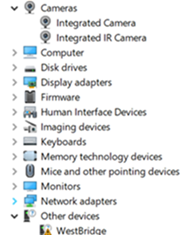
Figuur 2. ThinkSmart Cam Control App
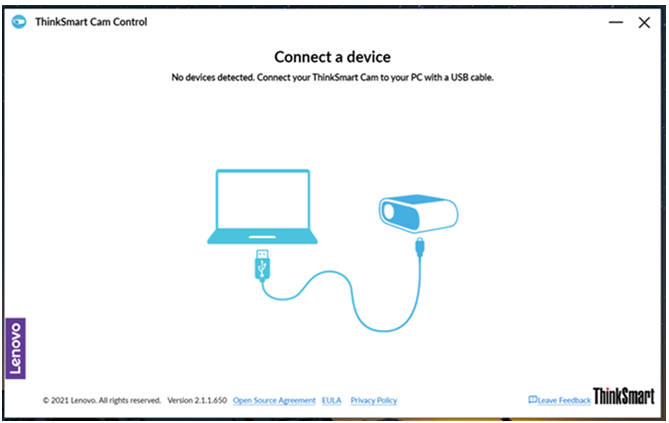
Dit probleem doet zich voor als gevolg van een mislukte firmware-update, meestal door het uitschakelen van een systeem terwijl de update op de achtergrond wordt toegepast.
Toepasbare Merken
ThinkSmart
Toepasbare Systemen
ThinkSmart Cam
Systeem Is Geconfigureerd Met
- ThinkPad
- ThinkSmart Hub
- ThinkSmart Core Room Kit
Voor meer informatie over ThinkPad, ThinkSmart Hub en ThinkSmart Core, klik: Product Specificaties Referenties (PSREF).
Besturingssystemen
Windows 10
Oplossing
- Klik en download het volgende: ThinkSmart Camera WestBridge Hersteltool en pak het uit.
- Wanneer het is uitgepakt, klik met de rechtermuisknop op het bestand InstallCyUSB3nUpdateFW.bat en selecteer Als administrator uitvoeren.
- Selecteer Ja als er een prompt verschijnt met de vraag of u de app wijzigingen op uw apparaat wilt laten aanbrengen.
- Volg de aanwijzingen in de update-tool.
- Wanneer de tool is voltooid, verschijnt de laatste prompt met de vraag om een toets in te drukken om door te gaan. Controleer deze pagina om ervoor te zorgen dat stap 1 en 2 als succesvol zijn gemarkeerd.
Aanvullende Informatie
Als uw apparaat blijft falen na het voltooien van het updatebestand, neem dan contact op met Lenovo ondersteuning.
Als de camera goed werkt na het uitvoeren van de hersteltool, zal een gebruiker een vergelijkbaar scherm zien als hieronder weergegeven in de ThinkSmart Cam Control-applicatie.
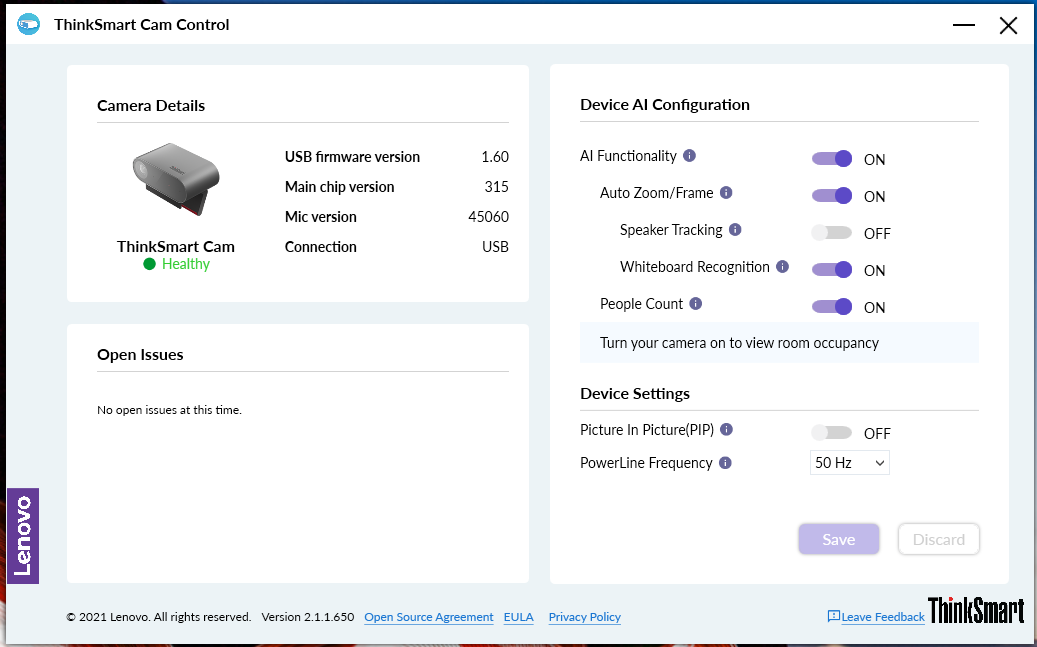
Uw feedback helpt om de algehele ervaring te verbeteren

